OpenCV是計算機視覺中經典的專用庫,其支持多語言、跨平臺,功能強大。OpenCV-Python為OpenCV提供了Python接口,使得使用者在Python中能夠調用C/C++,在保證易讀性和運行效率的前提下,實現所需的功能。
OpenCV-Python Tutorials是官方提供的文檔,其內容全面、簡單易懂,使得初學者能夠快速上手使用。2014年段力輝在當時已翻譯過OpenCV3.0,但時隔五年,如今的OpenCV4.1中許多函數和內容已經有所更新,因此有必要對該官方文檔再進行一次翻譯。
opencv幫助文檔使用方法
找到下載好的文件,雙擊安裝(這其實是一個解壓過程),
選擇解壓目錄,單擊Extract會在選中的路徑下自動創建名字是opencv的文件夾。解壓好的內容如下:
接著來給電腦添加如下環境變量(需要根據自己的安裝路徑做相應修改):
F:\OpenCV\build\x64\vc15\lib
2.vs2019的下載及安裝
首先下載VS2019(其實只是一個下載器),推薦下載VS2019社區版,社區版是免費的VS2019下載地址
點擊開始下載VS2019下載器,雙擊下載好的下載器
單擊繼續,開始下載Visual Studio Installer
打開以后根據需要選擇工作負載,如果進行C/C++開發的話,只需要選擇 使用c++的桌面開發即可
接著點擊“單個組件”按鈕,可以看到很多組件如下圖所示,選擇自己需要的組件即可(可以選擇默認)。
接著選擇語言包(中文簡體即可)
最后選擇安裝位置,并點擊安裝,等待安裝完成即可。
3.在VS2019中配置Opencv
首先打開VS2019,選擇繼續但無需代碼
打開以后,打開 文件->新建->項目
創建C++解決方案,如下圖所示,選擇空項目
輸入項目名稱以及項目的位置,單擊創建
右鍵項目名,選擇屬性
單擊左側VC++目錄,平臺選擇X64,關注右側包含目錄和庫目錄
首先修改包含目錄,選中以后點擊編輯
單擊文件夾標志新建,然后選擇目錄
添加如下圖所示的兩個變量,單擊確定
F:\OpenCV\build\include\opencv2
F:\OpenCV\build\include
重復本過程,為庫目錄添加如下變量,單擊確定
F:\OpenCV\build\x64\vc15\lib
修改附加依賴項,平臺依舊選擇X64
添加一下變量(手動輸入或者粘貼)
opencv_world410d.lib ,單擊確定
最后新建一個項目,測試是否配置成功。
對 源文件 右鍵,添加->新建項
選擇C++文件,輸入名字 main
添加如下代碼(直接粘貼即可)
#include<opencv2/opencv.hpp>
#include<iostream>
using namespace cv;
int main(int argc, char** argv) {
Mat image = imread("D:/image/testopencv.jpg");
if (image.empty()) {
printf("could not load image...\n");
return -1;
}
namedWindow("test_opencv_setup", 0);
imshow("test_opencv_srtup", image);
waitKey(0);
return 0;
}
解決方案平臺(編譯器中的位置在編譯器最上方本地windows調試器左側)選擇X64,最后按 Ctrl+F5 運行代碼,查看結果
大功告成!!!!!
作者:愛學習的李二哈同學啊
鏈接:https://www.jianshu.com/p/77c5a0cac78a
來源:簡書
著作權歸作者所有。商業轉載請聯系作者獲得授權,非商業轉載請注明出處。
- PC官方版
- 安卓官方手機版
- IOS官方手機版














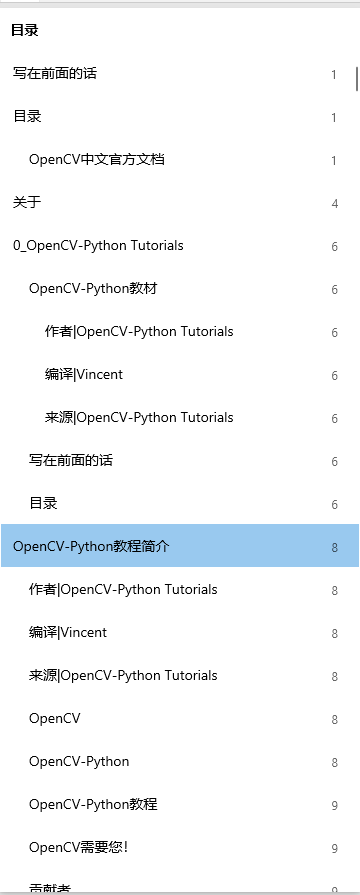
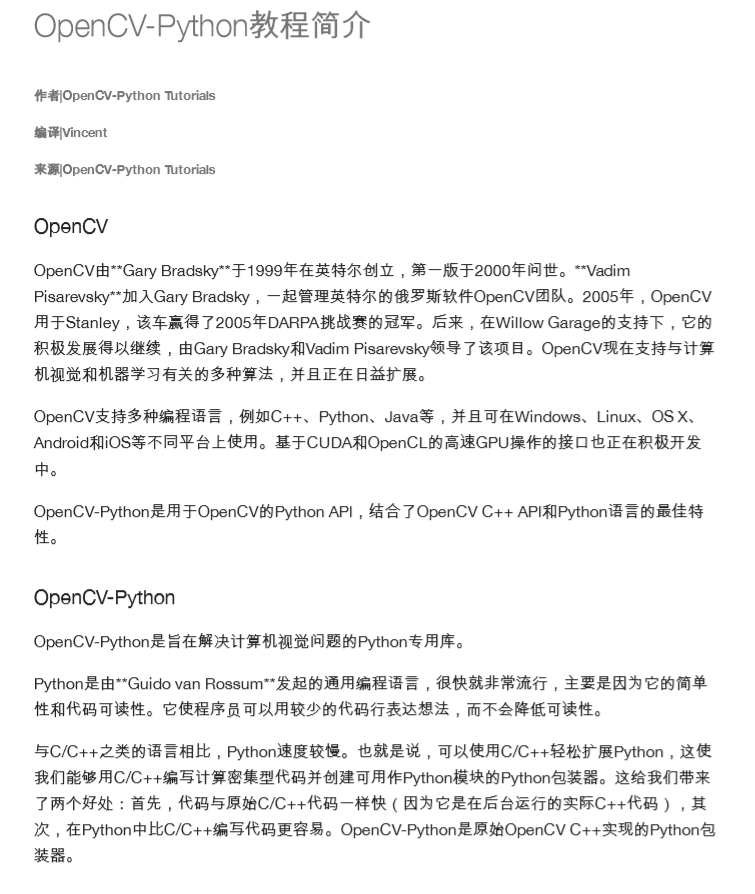
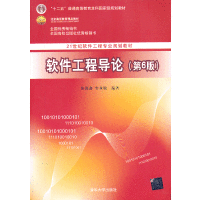 軟件工程導論(第6版)電子圖書
軟件工程導論(第6版)電子圖書
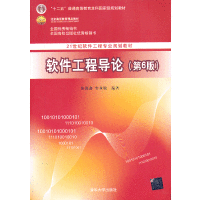 軟件工程導論配套題庫pdf 免費版
軟件工程導論配套題庫pdf 免費版
 web滲透技術及實戰案例解析pdf電子書免費下載
web滲透技術及實戰案例解析pdf電子書免費下載
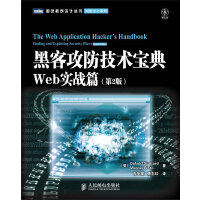 黑客攻防技術寶典web實戰篇第二版高清完整版
黑客攻防技術寶典web實戰篇第二版高清完整版
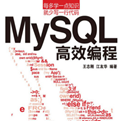 mysql高效編程電子書高清版
mysql高效編程電子書高清版
 數據庫原理第5版pdf電子書高清免費版
數據庫原理第5版pdf電子書高清免費版
 Android開發從入門到精通掃描版高清免費版
Android開發從入門到精通掃描版高清免費版
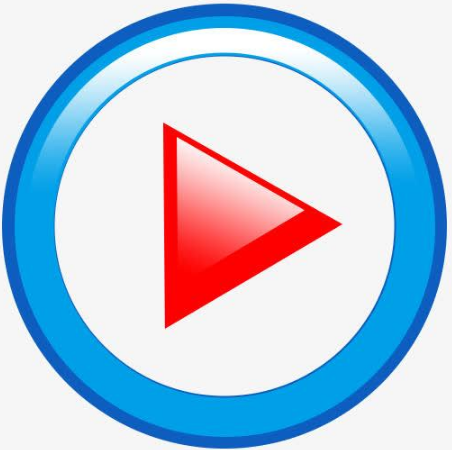 solidworks2012視頻教程詳細版
solidworks2012視頻教程詳細版
 VBA學習資料(EXCEL+網抓)1.0 中文免費版
VBA學習資料(EXCEL+網抓)1.0 中文免費版
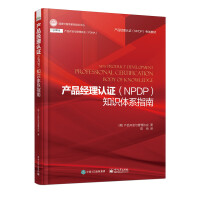 產品經理認證(NPDP)知識體系指南pdf 完整免費版
產品經理認證(NPDP)知識體系指南pdf 完整免費版
 即學即用的WPS表格技巧pdf電子版
即學即用的WPS表格技巧pdf電子版
 pycharm中文指南pdf高清完整版
pycharm中文指南pdf高清完整版
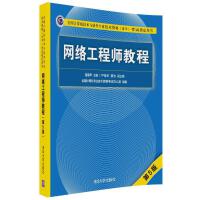 網絡工程師教程第五版電子版清晰版
網絡工程師教程第五版電子版清晰版
 Chrome DevTools手冊中文版免費版
Chrome DevTools手冊中文版免費版
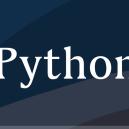 python黑魔法指南pdf2.0 完整版
python黑魔法指南pdf2.0 完整版
 access 2016寶典電子版完整版
access 2016寶典電子版完整版
 思科路由器配置命令詳解及實例pdf 格式可打印版【共46頁】
思科路由器配置命令詳解及實例pdf 格式可打印版【共46頁】
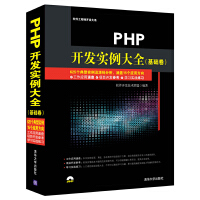 php開發實例大全基礎卷pdf【帶書簽】高清完整版
php開發實例大全基礎卷pdf【帶書簽】高清完整版
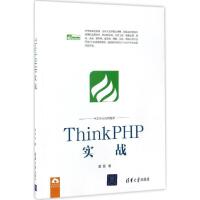 thinkphp實戰電子書高清掃描版
thinkphp實戰電子書高清掃描版
 優秀主播必備寶典pdf 格式可打印版
優秀主播必備寶典pdf 格式可打印版
 中國電信5g承載和架構技術白皮書pdf 完整版
中國電信5g承載和架構技術白皮書pdf 完整版
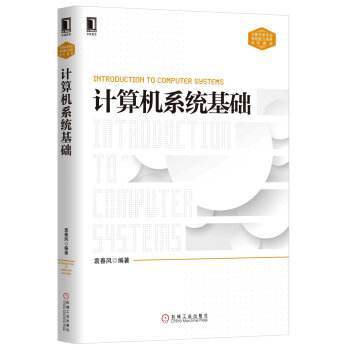 計算機系統基礎pdf高清無水印版
計算機系統基礎pdf高清無水印版
 C Primer Plus 第六版pdf高清免費完整版
C Primer Plus 第六版pdf高清免費完整版
 HTML5+CSS3+JavaScript從入門到精通pdf 中文版
HTML5+CSS3+JavaScript從入門到精通pdf 中文版
 計算機操作系統第四版pdf完整版
計算機操作系統第四版pdf完整版
 xilinx fpga開發實用教程(第2版) pdf格式
xilinx fpga開發實用教程(第2版) pdf格式
 ANSYS ICEM CFD從入門到精通pdf格式電子免費版
ANSYS ICEM CFD從入門到精通pdf格式電子免費版
 WEB前端開發全套視頻教程下載(項目實戰+移動端開發)【99G/百度網盤】
WEB前端開發全套視頻教程下載(項目實戰+移動端開發)【99G/百度網盤】



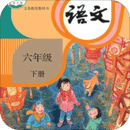
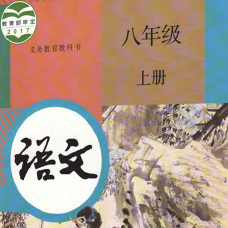
 java從入門到精通第6版pdf下載高清完整電子
java從入門到精通第6版pdf下載高清完整電子 HCNP路由交換學習指南pdf
HCNP路由交換學習指南pdf vue.js權威指南pdf版完整版【高清無水印】
vue.js權威指南pdf版完整版【高清無水印】 HCIE路由交換學習指南pdf格式
HCIE路由交換學習指南pdf格式